
Përmbajtje:
- Autor John Day [email protected].
- Public 2024-01-30 12:18.
- E modifikuara e fundit 2025-01-23 15:10.

Për këtë projekt krijova një pllakë të pasme RGB për një kartë grafike. Disa karta nuk vijnë me pllaka të pasme kështu që PCB është plotësisht e dukshme. Për të erëzuar dhe për t'i dhënë kompjuterit tuaj disa drita dhe ndezje më shumë, mund të bëni një nëse këto! Nëse karta juaj vjen me një pjatë të pasme, unë nuk rekomandoj të zëvendësoni pllakën tuaj të pasme me një të tillë.
Hapi 1: MATERIALE



Për këtë projekt do t'ju duhet një arduino, tela, neo pixel, akrilik, ngjitës të nxehtë, vinyl, diçka për të prerë akrilik, bojë dhe mjete saldimi.
Hapi 2: Prerja e akrilikut tuaj


Për hapin e parë të këtij projekti ne duhet të presim 2 copë akrilik. Pjesa 1 duhet të jetë madhësia e PCB -së tuaj. Lartësia e pjesës së dytë duhet të jetë sa gjerësia e gozhdës së gishtit më pak se pjesa e parë. Ka mënyra të shumta për ta bërë këtë, duke përdorur një sharrë rrotulluese ose një prestar akrilik të mbajtur me dorë, por unë zgjodha ta pres atë me lazer. Prerja akrilike me lazer do t'ju japë një avantazh shumë më të freskët dhe të pastër. Metoda të tjera do të gërvishtin anën e akrilikut. Kjo lejon që drita të shpërndahet shumë më pastër siç mund ta shihni këtu. Kur preni me lazer, ju mund të shihni përmes akrilikut, në vend që ta prisni. Gjithashtu sharra rrotulluese ka një shans të shkrijë akrilikun për shkak të fërkimit.
Hapi 3: Bëjeni atë unik

Meqenëse kompjuteri im ka shumë logoja të markës NZXT brenda, vendosa të vendos logon NZXT. Për ta ndriçuar atë pjesë, unë përdor një prestar vinyl dhe e preva logon përmes një programi kompjuterik të quajtur prerje të sigurta shumë. Kjo preu logon dhe pastaj vendosa vinilin e prerë në majë të akrilikut tim. Më pas e lyeva me llak të bardhë. Tani pjesa që nuk dua të ndriçohet është e bardhë dhe kur heq vinilin, nuk ka bojë në logo! kjo pjesë varet plotësisht nga ju. Ju mund të prishni viynl dhe të bëni modelet tuaja dhe ta lyeni si të doni! provoni të përputheni me një temë ose thjesht çmenduni!
Hapi 4: Instalimet elektrike

Tani mund të fillojmë shfaqjen e dritës. Unë do të sugjeroja marrjen e telit tuaj që duhet të hiqet në skajet. Telat e tij më shumë, por telat e zakonshëm të bordit të bukës do të jenë shumë të shkurtra dhe të vështira për t'u përputhur me ngjyrën për një tërheqje estetike. Merrni telin tuaj dhe ngjiteni atë në tre njollat e bakrit në neo -pikselët tuaj. Njëra është fuqia, një është të dhënat dhe njëra është e bluar, lidhini ato në arduino tuaj në përputhje me rrethanat. E shtrova timen me zam të nxehtë vetëm në mënyrë që bashkimi të ngjitej më mirë dhe që telat e hapur të mos preknin.
Hapi 5: Asambleja


ne kemi gjithçka të vendosur jo, kështu që ne mund të fillojmë t'i bashkojmë të gjitha së bashku! Filloni duke marrë 2 copat tuaja akrilike dhe duke i ngjitur së bashku. pjesa më e vogël duhet të shkojë në fund me hapësirë të hapur në anën e pasme, këtu do të shkojnë neo -pikselët. Përballeni me pixel neo në një drejtim me kënd të ngritur, ndërsa ata shikojnë nga jashtë. Kjo do të ndihmojë përhapjen e dritës përmes akrilikut. Ngjiteni gjithçka (rekomandohet armë me zam të nxehtë). Ngjitësja mund të bjerë nëse përdorni një armë zam me temperaturë të ulët. pas kësaj mora një copë të madhe vinyl dhe e ngjita në anën e pasme. Kjo gjithashtu ndihmon në përhapjen e dritës, pa ndonjë mbulim në anën e pasme shumë dritë mund të dalë nga fundi ku nuk po shikoni. Kjo gjithashtu bllokon imazhin e PCB -së tuaj përmes logos.
Hapi 6: Kodimi
Për kodin thjesht përdor një provë të fijeve të ylberit jashtë linje. E modifikova për sasinë e neo -pikselëve që kisha dhe portën për tela të të dhënave. këtu është kodi
#përfshi
// konstantet nuk do të ndryshojnë. Ato përdoren këtu për të // vendosur numrat pin: const int ledPin = 0; // numri i shiritit neopixel const int numLeds = 8;
// Pixel Adafruit_NeoPixel = Adafruit_NeoPixel (8, ledPin); Rrip Adafruit_NeoPixel = Adafruit_NeoPixel (numLeds, ledPin, NEO_GRB + NEO_KHZ800);
void setup () {strip.begin (); strip.setBrightness (80); // 1/3 shkëlqim
}
lak void () {
ylber (30); vonesa (10);
}
ylber i zbrazët (uint8_t prit) {uint16_t i, j;
për (j = 0; j <256; j ++) {për (i = 0; i
// Fut një vlerë 0 deri në 255 për të marrë një vlerë ngjyrash. // Ngjyrat janë një kalim r - g - b - përsëri në r. uint32_t Rrota (byte WheelPos) {if (WheelPos <85) {shiriti i kthimit. Color (WheelPos * 3, 255 - WheelPos * 3, 0); } tjetër nëse (WheelPos <170) {WheelPos -= 85; shiriti i kthimit. Ngjyra (255 - WheelPos * 3, 0, WheelPos * 3); } tjetër {WheelPos -= 170; shiriti i kthimit. Ngjyra (0, WheelPos * 3, 255 - WheelPos * 3); }}
Hapi 7: KUJDES

Nëse karta juaj grafike vjen me një pate të pasme, nuk do të sugjeroja të hiqni pjatën tuaj të pasme për këtë projekt, thjesht vendoseni në krye. Kur e hoqa timen, hoqa pllakën e pasme dhe e ndava PCB -në nga ftohësi. Pasi mbarova projektin dhe fiksova gjithçka. GPU -ja ime vazhdoi të rrëmbejë dhe lojërat të prisheshin. Kuptova se vidhat që hynë në pllakën e pasme fillestare kishin burime në to për të ngjeshur PCB -në për një lidhje të fortë në ftohës. Pa atë lidhje mund të përjetoni mbinxehje të GPU. E zbulova atë në rrugën e vështirë, por pas montimit, funksionoi si e re.
Recommended:
Pllaka tektonike, Makey -makey: 3 hapa
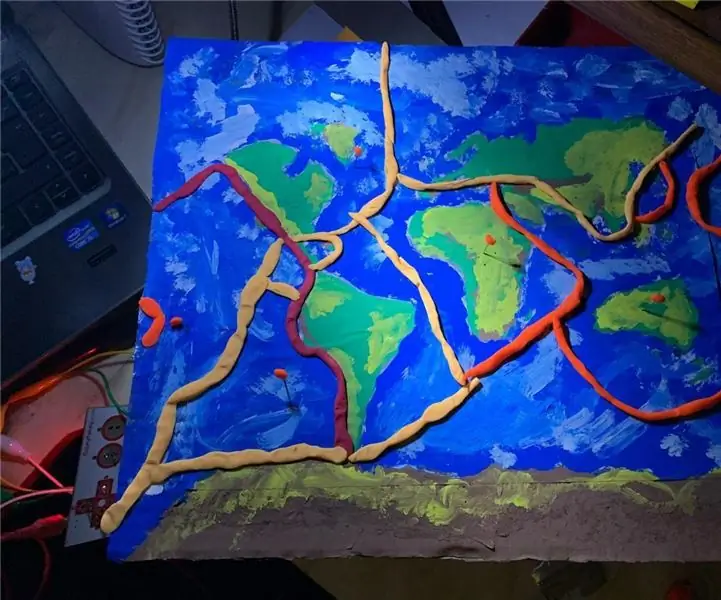
Pllaka tektonike, Makey -makey: Como profesora de Historia siempre he buscado unir mi disiplina con la tecnología de manera lúdica, atractiva y educationativa para los estudiantes, kjo është kjo esto que cree un mapa interactivo usando materiales muy básicos, makey -makey y scray , en est
Pllaka e kalimit USB e lumtur/e trishtuar e ndezur/fikur me Lego :): 9 hapa

USB e lumtur/e trishtuar e ndezur/fikur Pjatë me Lego :): Për të thënë të vërtetën, nuk po përpiqesha të bëja një buzëqeshje XD, thjesht po luaja me mënyrën se si mund të ndërtoja një kuti ndërrimi me Lego -në dhe kjo thjesht ndodhi. Sidoqoftë, këtu janë udhëzimet nëse doni të krijoni tuajin. =)
Telefon/Tablet i kontrolluar me pllaka në skarë (Traeger): 4 hapa

Telefoni/Tableta e kontrolluar me Pellet Grill (Traeger): Kështu që pasi pashë vëllezërit e mi të mrekullueshëm 1000 dollarë Traeger gill në një vizitë, vendosa të ndërtoja timen. Për mua ishte e gjitha në lidhje me pajisjet elektronike, dhe ri -qëllimin dhe skarën e vjetër që nuk e kisha hequr qafe akoma. Në këtë ndërtesë mësova se si të bashkoj, gjë që ishte aq
Pllaka Chladni: 5 hapa
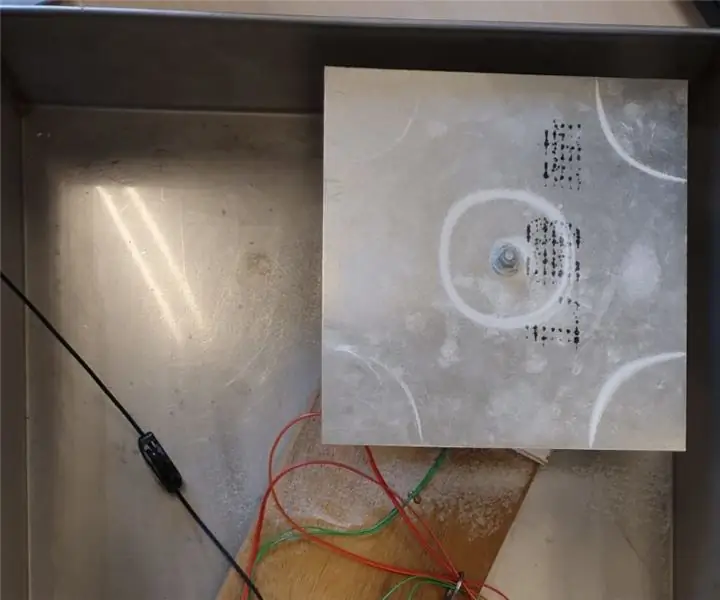
Pllaka Chladni: Onze groep heeft een Chladni plaat gemaakt, hiervoor zijn de volgende stappen nodig
Pllaka diellore rrotulluese të bazuara në program: 9 hapa
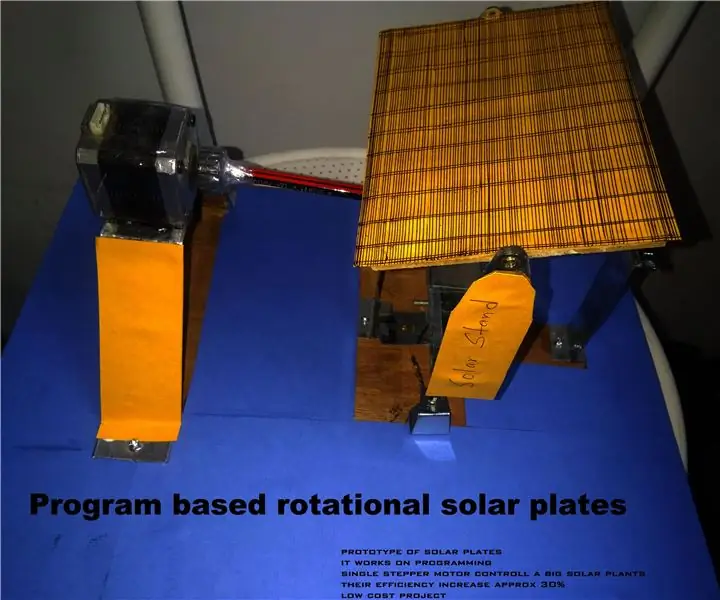
Pllaka diellore rrotulluese të bazuara në program: Sipas rritjes së popullsisë dhe nevojës, ne kërkojmë më shumë prodhim në më pak shpenzime. Ne kemi propozuar një pllakë diellore rrotulluese të bazuar në program. Gjithmonë funksionon në drejtim të intensitetit të dritës së diellit. Në këtë konkurs ne propozuam një lloj të veçantë të
